Како да инсталирате Виндовс 11 на Мац користећи Параллелс Десктоп
Ако желите да испробате најновију верзију Виндовс(Windows) -а на свом Мац(Mac) рачунару, овај чланак ће вам бити згодан. Овај водич корак по корак вам помаже да инсталирате Виндовс 11 на Мац(install Windows 11 on Mac) користећи Параллелс Десктоп(Parallels Desktop) . То је један од најбољих софтвера за виртуелне машине за Мац(Mac) ако желите да испробате нешто на Виндовс(Windows) - у неколико дана.

Шта је Параллелс Десктоп
Параллелс Десктоп(Desktop) је софтвер виртуелне машине за Мац(Mac) , помаже вам да инсталирате Виндовс 11/10 или било коју другу дистрибуцију Линука(Linux) без икаквих проблема. Овај софтвер је компатибилан са скоро свим Мац(Mac) рачунарима који су данас доступни на тржишту. Листа укључује најновији Аппле М1 чип(Apple M1 Chip) , који не подржава БоотЦамп , традиционални метод за инсталирање Виндовс(Windows) -а на Мац(Mac) -у .
Без обзира да ли имате Интел(Intel) процесор или Аппле М1 чип(Apple M1 Chip) , можете да користите ову алатку да инсталирате Виндовс 11(Windows 11) на свој Мац(Mac) рачунар. Пре него што почнете, морате да преузмете најновију верзију Параллелс Десктоп(Parallels Desktop) -а на свој Мац(Mac) са параллелс.цом(parallels.com) . Такође, морате имати Виндовс 11 (Windows 11) ИСО(ISO) . Ако га немате на рачунару, пратите овај водич да бисте преузели Виндовс 11 ИСО(download Windows 11 ISO) . На крају, али не и најмање важно, морате имати интернет везу док инсталирате Виндовс 11(Windows 11) користећи овај метод.
Како да инсталирате Виндовс 11(Windows 11) на Мац(Mac) користећи Параллелс Десктоп(Parallels Desktop)
Да бисте инсталирали Виндовс 11(Windows 11) на Мац(Mac) користећи Параллелс Десктоп(Parallels Desktop) , следите ове кораке:
- Двапут кликните(Double-click) на ДМГ(DMG) датотеку коју сте преузели.
- Двапут кликните на дугме Инсталирај Параллелс Десктоп (Install Parallels Desktop ) .
- Кликните на дугме Прихвати (Accept ) и унесите своју лозинку.
- Кликните на дугме ОК (OK ) да бисте дозволили Параллелс Десктоп(Parallels Desktop) - у да приступи вашим фасциклама.
- Кликните на дугме Прескочи (Skip ) .
- Изаберите опцију Инсталирај Виндовс или други ОС са ДВД-а или датотеке слике .(Install Windows or another OS from a DVD or image file )
- Двапут кликните на дугме Настави .(Continue )
- Унесите(Enter) кључ производа за Виндовс 11(Windows 11) и кликните на дугме Настави (Continue ) .
- Именујте своју инсталацију и локацију за чување датотека.
- Кликните на дугме Креирај (Create ) .
- Кликните на дугме Настави (Continue ) .
- Пратите(Follow) упутства на екрану да бисте завршили инсталацију.
Да бисте сазнали више о овим корацима у детаље, наставите да читате.
Прво, двапут кликните на ДМГ(DMG) датотеку коју сте преузели са веб локације Параллелс Десктоп(Parallels Desktop) . Приказује прозор овако:
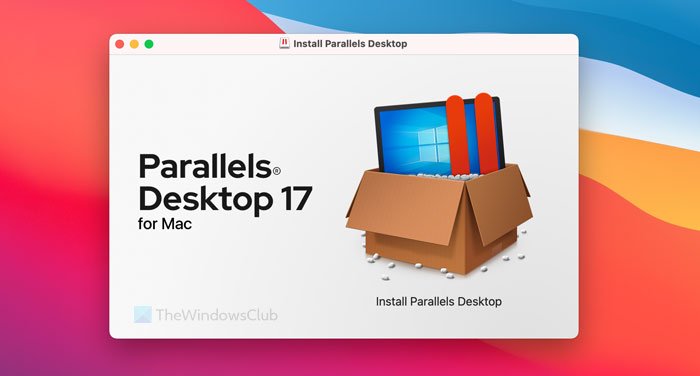
Морате двапут да кликнете на опцију Инсталл Параллелс Десктоп (Install Parallels Desktop ) да бисте започели инсталацију. Показује прозор у којем треба да кликнете на дугме Отвори (Open ) и У реду (OK ) да бисте наставили инсталацију.
Затим преузима остатак подешавања са интернета. Када преузмете, можете уклонити поље за потврду Опционо (Optional ) и кликнути на дугме Прихвати (Accept ) да бисте се сложили са њиховим условима и одредбама.
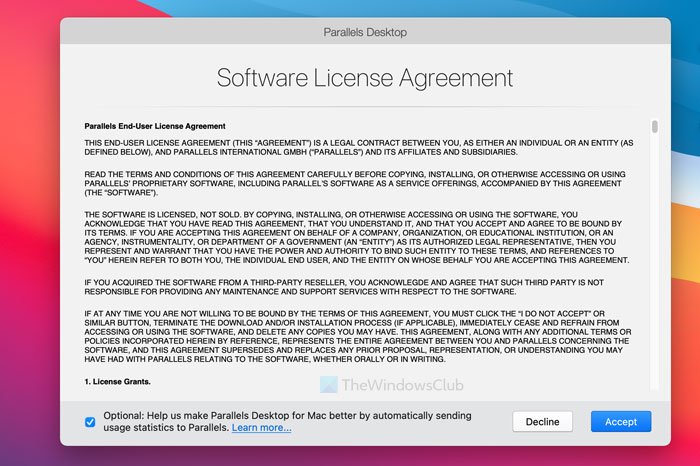
Затим унесите лозинку налога да бисте започели стварну инсталацију Параллелс Десктоп(Parallels Desktop) -а . Када се то заврши, добићете прозор који тражи дозволе за приступ три фасцикле – радна површина(Desktop) , документи(Documents) и преузимања(Downloads) .
Морате да кликнете на дугме ОК (OK ) да бисте му омогућили приступ тим фасциклама библиотеке . (Library)Након тога кликните на дугме Заврши(Finish) да бисте отворили помоћник за инсталацију(Installation Assistant) .
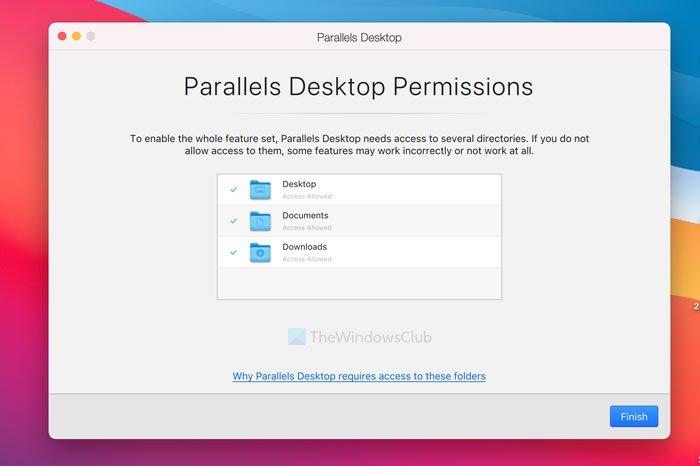
Подразумевано преузима и инсталира Виндовс 10(Windows 10) . Ако желите да инсталирате Виндовс 10(Windows 10) на Мац(Mac) користећи Параллелс Десктоп(Parallels Desktop) , кликните на дугме Инсталирај Виндовс (Install Windows ) . Међутим, у овом случају инсталирате Виндовс 11(Windows 11) и зато морате да кликнете на дугме Прескочи (Skip ) .
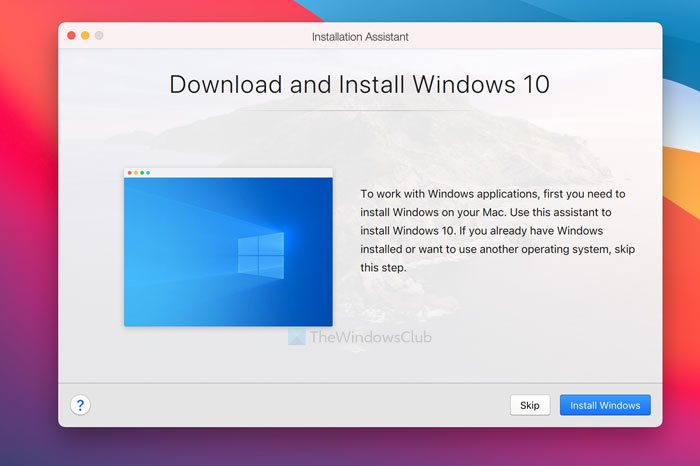
Изаберите опцију Инсталирај Виндовс или други ОС са ДВД-а или датотеке слике (Install Windows or another OS from a DVD or image file ) и кликните на дугме Настави (Continue ) у следећем прозору.
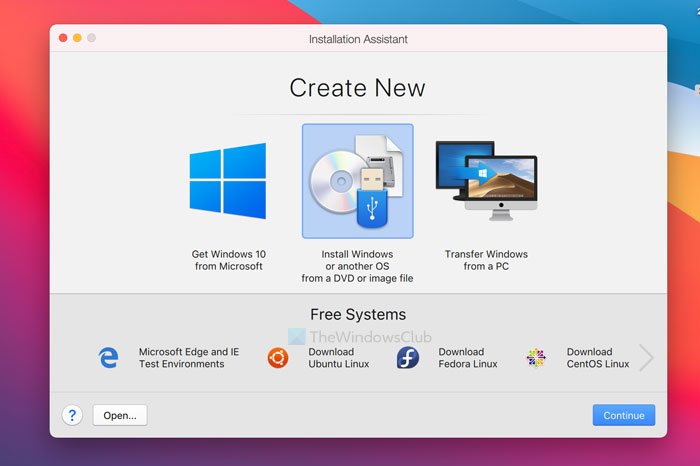
Параллелс Десктоп(Parallels Desktop) аутоматски открива ИСО(ISO) датотеку. Међутим, ако то не успе, потребно је да кликнете на опцију Одабери ручно (Choose Manually ) , идите до фасцикле у којој имате ИСО(ISO) датотеку и двапут кликните на њу.
У супротном, можете кликнути на дугме Настави (Continue ) .
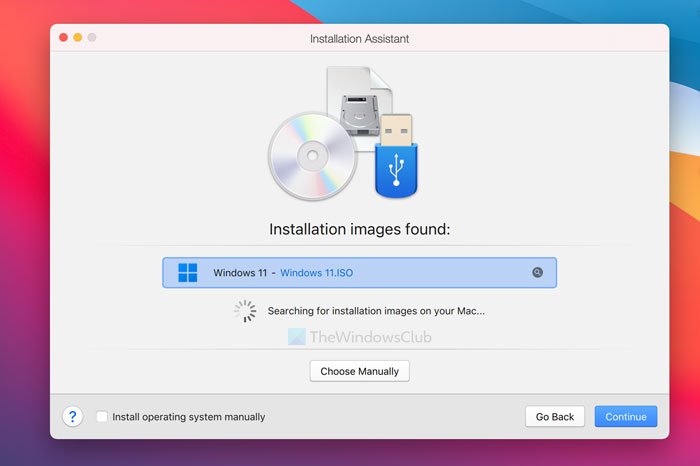
Затим тражи кључ производа за активирање ваше копије оперативног система Виндовс 11(Windows 11) . Ако не желите да га активирате током инсталације, уклоните квачицу са поља за потврду Унесите кључ лиценце за Виндовс за бржу инсталацију и кликните на дугме (Enter Windows license key for faster installation )Настави (Continue ) .
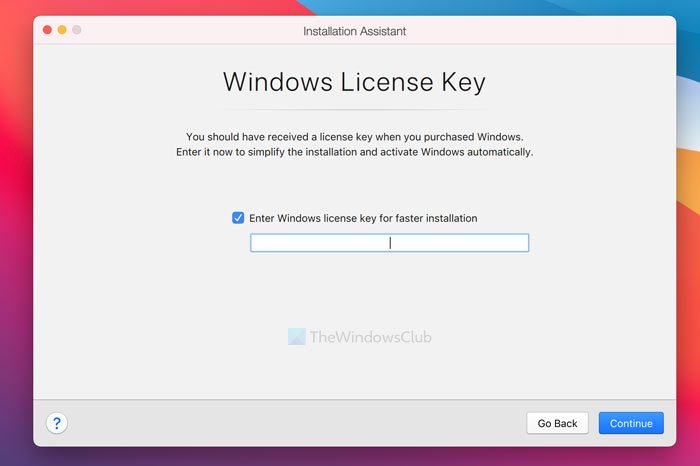
Након тога, потребно је да изаберете име датотеке и локацију за виртуелну машину. Подразумевано, креира фасциклу у вашем корисничком налогу. Ако то не желите да урадите, можете кликнути на падајућу листу Сачувај у и изабрати фасциклу по свом избору. (Save to )Када завршите, кликните на дугме Креирај (Create ) .
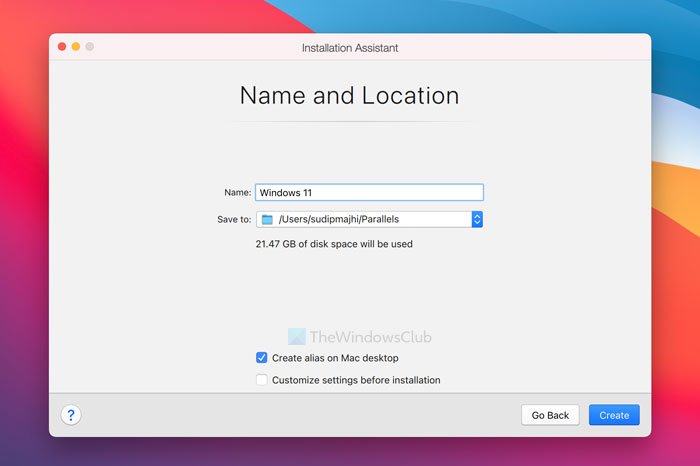
Затим тражи конфигурацију виртуелне машине. Другим речима, можете доделити РАМ(RAM) , меморију, ЦПУ(CPU) језгра итд. Ако желите да их уредите, кликните на дугме Конфигуриши (Configure ) и урадите то у складу са тим. У супротном(Otherwise) , кликните на дугме Настави (Continue ) .
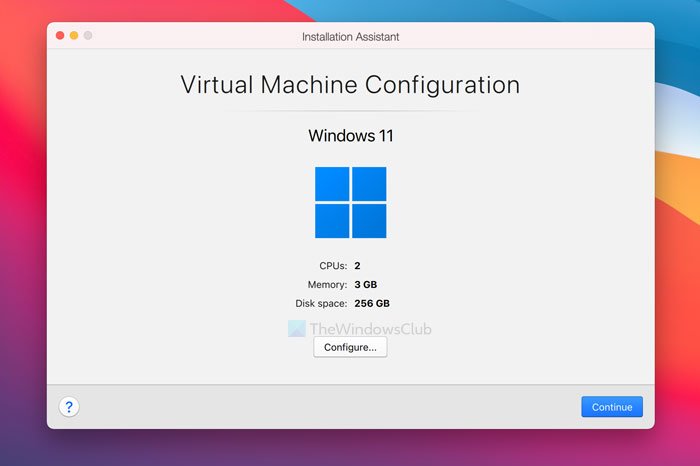
Затим ће започети инсталацију Виндовс 11(Windows 11) као и обично.
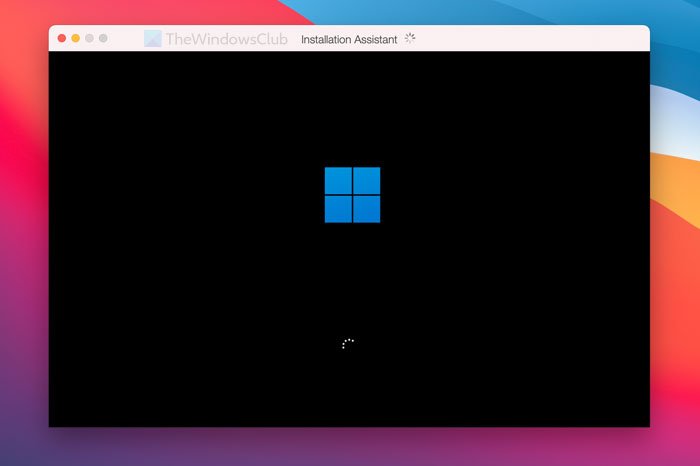
Да бисте га завршили, потребно је да пратите сва упутства на екрану. Ако никада раније нисте инсталирали Виндовс(Windows) , пратите овај водич да бисте сазнали више о fresh installation of Windows 11/10 .
Да ли је инсталирање Виндовс-а на Мац-у бесплатно?
Ако имате Мац(Mac) заснован на Интел-у , можете бесплатно да инсталирате Windows 11/10 на Мац(Mac) користећи БоотЦамп(BootCamp) . Међутим, Мац рачунари(Macs) засновани на Аппле(Apple) М1 немају подршку за БоотЦамп(BootCamp) . Зато се морате одлучити за поуздан софтвер као што је Параллелс Десктоп(Parallels Desktop) , који нуди пробну верзију коју можете користити за бесплатно тестирање Виндовс 11(Windows 11) .
Прочитајте(Read) : Најбољи бесплатни Мац емулатори за Виндовс ПЦ .
Да ли(Are) постоје ограничења након инсталирања Виндовс 11(Windows 11) на Мац(Mac) ?
Не, нећете наћи никаква ограничења у вези са инсталирањем софтвера или функција након инсталирања Виндовс 11(Windows 11) на Мац(Mac) . Све опције раде без икаквих проблема на виртуелној машини на Мац(Mac) -у .
То је све! Надам се да је овај водич помогао.
Прочитајте: (Read: )Инсталирајте Виндовс ОС на Мац ОС Кс користећи ВМваре Фусион.
Related posts
Уклоните уносе историје из везе са удаљеном радном површином у оперативном систему Виндовс 11
Како омогућити Цхроме удаљену радну површину на Виндовс 11
Како направити пречице на радној површини у оперативном систему Виндовс 11
Како променити иконе на радној површини на Виндовс 11
Како брзо прегледати радну површину у оперативном систему Виндовс 11
Како контролисати Виндовс рачунар помоћу удаљене радне површине за Мац
Како пребацити Инсидер Цханнел на Виндовс 11
Како да направите Виндовс 11 Инсидер Превиев одмах
Како да блокирате инсталирање Виндовс 11 на вашем рачунару
Овај рачунар не може да покрене Виндовс 11 - Поправите то!
Како отворити Виндовс алатке у оперативном систему Виндовс 11
Како сакрити значке на иконама на траци задатака у оперативном систему Виндовс 11
Како функција динамичке брзине освежавања функционише у оперативном систему Виндовс 11
Како да пређете са Виндовс 11 на Виндовс 10
На које издање Виндовс 11 ћете бити надограђени?
Како да проверите да ли ваш рачунар може да покрене Виндовс 11 алатку за проверу здравља рачунара
Виндовс 11 датум издавања, цена, хардверски захтеви
Како омогућити или онемогућити динамичку брзину освежавања (ДРР) у оперативном систему Виндовс 11
Како подесити осветљеност веб камере у оперативном систему Виндовс 11
Поправи Рачунар мора да подржава грешку ТПМ 2.0 док инсталирате Виндовс 11
